Come importare prodotti su WooCommerce: con o senza plug-in (con video)
Pubblicato: 2020-06-15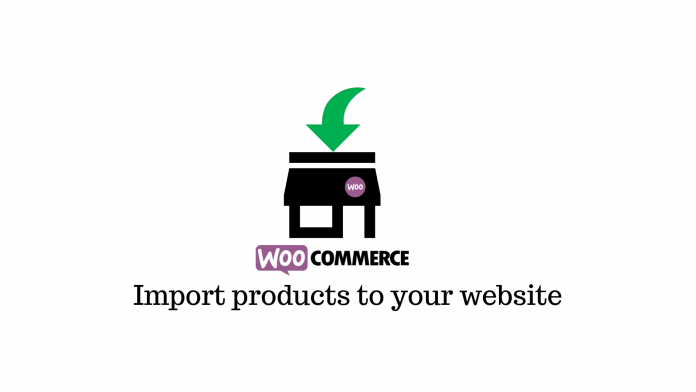
Ultimo aggiornamento - 23 febbraio 2022
Quando lo shopping online ha iniziato a diventare popolare, le persone lo hanno provato per la sua praticità, disponibilità e velocità. Ma per molti consumatori al giorno d'oggi non c'è bisogno di un motivo per saltare online e fare un acquisto; è una seconda natura per loro. Quindi è logico che tu voglia avviare un'attività di eCommerce o portare anche il tuo negozio online. E se hai già configurato un sito Web WordPress e installato il plug-in WooCommerce , la parte difficile è finita. Ora, tutto ciò che devi fare è importare prodotti su WooCommerce e mostrarli di fronte ai tuoi clienti.
Esistono due modi per farlo: utilizzare l'importatore CSV del prodotto integrato in WooCommerce o installare un plug-in di terze parti. Entrambe queste opzioni sono altrettanto facili e veloci per importare prodotti su WooCommerce, con l'unica differenza di alcune funzionalità aggiunte nel plug-in.
Ma prima di entrare nei dettagli, il primo passo per importare i tuoi prodotti è...
Creazione di un file CSV del prodotto
Un CSV o un file di valori separati da virgole è un file di testo delimitato che utilizza una virgola per separare i valori. Ogni riga del file è un record di dati e ogni record è costituito da uno o più campi, separati da virgole.
Mentre i file CSV aiutano i neofiti a creare un negozio in pochi minuti, i proprietari di negozi esistenti possono utilizzare i file CSV per aggiornare fino a centinaia di prodotti con nuove informazioni o metterli in vendita. I file CSV sono ottimi anche per sincronizzare più vetrine.
Ecco come creare un file CSV contenente tutte le informazioni sul prodotto:
Se disponi di un negozio online esistente, puoi semplicemente esportare l'intero catalogo prodotti come file CSV precompilato. Il processo può variare leggermente a seconda delle piattaforme, ma consiste principalmente nel fare clic sul pulsante "Esporta" da qualche parte nelle impostazioni o nella pagina di gestione del prodotto.
Se stai partendo da zero e non hai caricato i tuoi prodotti da nessuna parte, puoi iniziare creando un file XLSX utilizzando Microsoft Excel. Assegna un titolo alle colonne in base alle informazioni sul prodotto che desideri visualizzare.
Ad esempio, avrai bisogno delle seguenti colonne:
- Tipo : tipo di prodotto: semplice, variabile, raggruppato o esterno.
- SKU – Numero identificativo univoco del prodotto.
- Nome – Nome del prodotto.
- Descrizione – Informazioni dettagliate sul prodotto.
- breve descrizione
- Prezzo regolare
- Prezzo di vendita
- Categoria : a quale categoria appartiene il prodotto: elettrodomestici, musica, ecc.
- Immagini : URL delle immagini che si desidera visualizzare per il prodotto.
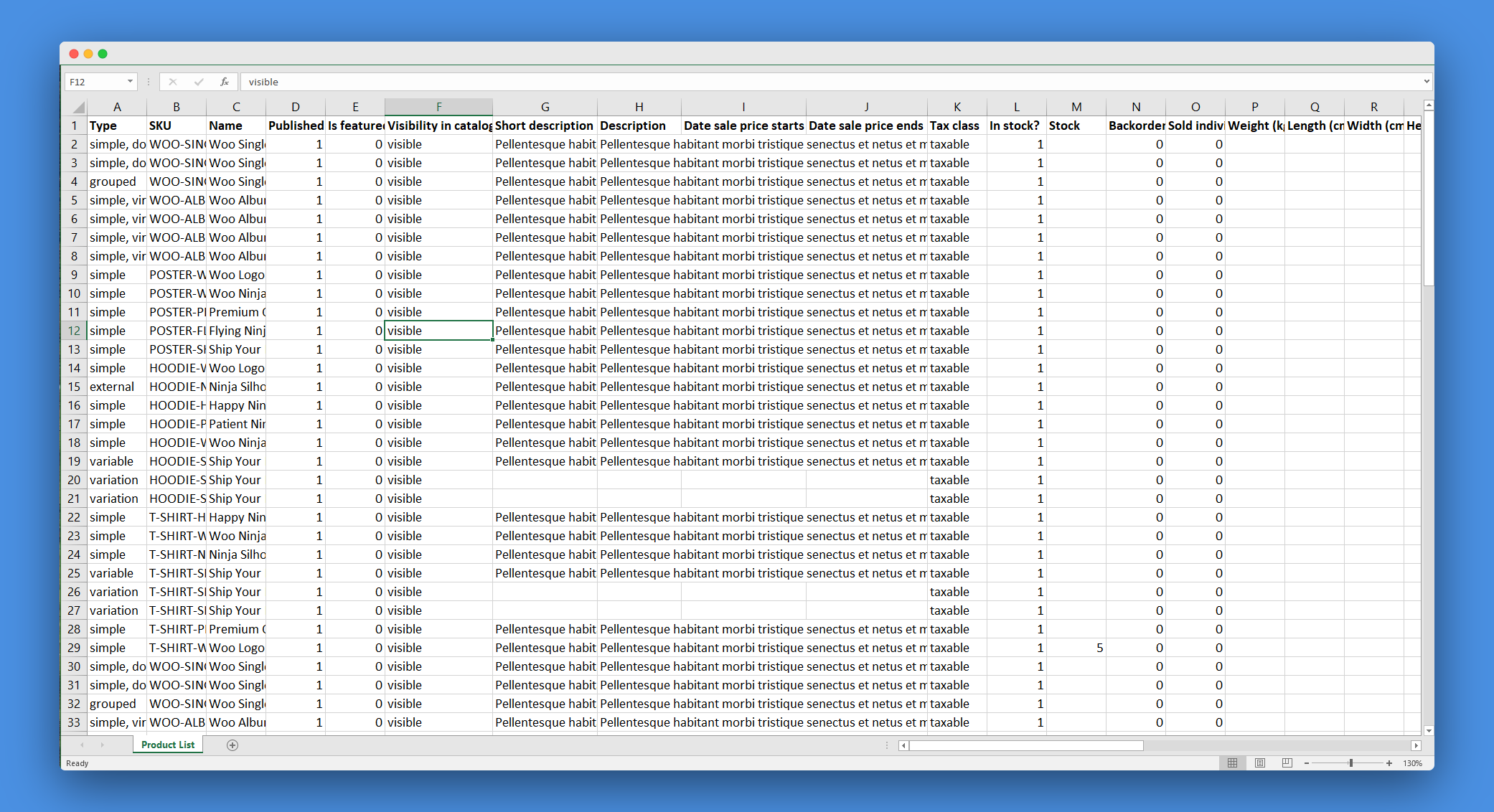
A seconda di ciò di cui hai bisogno, potrebbero esserci molte più colonne nel tuo file CSV. Dopo aver compilato le colonne, puoi salvare il file in formato CSV. Ma puoi accelerare questo processo scaricando il nostro modello del file CSV qui .
Linee guida per la compilazione del CSV
Durante la compilazione del file CSV, assicurati di seguire queste linee guida:
- I file CSV devono essere in formato UTF-8 : durante il salvataggio del file in formato CSV, fare clic su "Strumenti" e andare su "Opzioni Web". Qui, passa alla scheda "Codifica" e seleziona "Unicode UFT-8" dal menu a discesa.
- Le date devono essere definite nel fuso orario locale del negozio : potresti dover utilizzare le date nel tuo file CSV mentre, ad esempio, specifichi l'inizio e la fine delle vendite. Quando si inseriscono le date, definirle in base al fuso orario locale del negozio.
- Usa 1 o 0 per i valori booleani : ad esempio, nella colonna Disponibilità stock, digiterai 1 se il prodotto è in stock e 0 se non lo è.
- Separa più valori usando le virgole : se un campo ha più valori, separali usando le virgole. Nel caso in cui la virgola sia parte del valore, puoi racchiudere il valore tra virgolette.
- Usa gli URL per le immagini dei prodotti : le immagini non possono essere caricate direttamente nei file CSV. Per aggirare questo problema, puoi caricare le immagini sul cloud e incollare i loro collegamenti nei campi.
Importazione di prodotti su WooCommerce utilizzando la funzionalità integrata
Quando il tuo file CSV è pronto, segui questi passaggi per importare i tuoi prodotti nel tuo negozio WooCommerce:
- Vai alla dashboard di WordPress e fai clic sulla scheda "Prodotti".
- Nella schermata successiva, fai clic su "Importa" per iniziare.
- Fai clic sul pulsante "Scegli file" e seleziona il file CSV dal tuo sistema. Nelle opzioni avanzate, puoi persino inserire il percorso per recuperare i prodotti da un file CSV che hai sul tuo server.
- Abilita l'opzione di aggiornamento dei prodotti esistenti se desideri aggiornare i dettagli del prodotto esistente con nuove informazioni, ad esempio inserire un prezzo scontato o modificare una classe fiscale. Quando un prodotto nel tuo file CSV ha uno SKU o un ID prodotto simile, le sue informazioni vengono aggiornate automaticamente.
- Di seguito, puoi specificare un delimitatore CSV che hai utilizzato per separare gli elementi nel tuo file CSV.
- Il passaggio successivo è mappare le tue colonne, in cui WooCommerce tenta automaticamente di abbinare i nomi delle colonne nel tuo CSV ai suoi campi esistenti. Se hai utilizzato il nostro modello, non dovresti riscontrare problemi durante questo passaggio. Puoi utilizzare i menu a discesa sul lato destro per regolare i campi o dire a WooCommerce di non importare completamente un campo.
- Infine, esegui l'importer e attendi che l'importazione sia terminata.
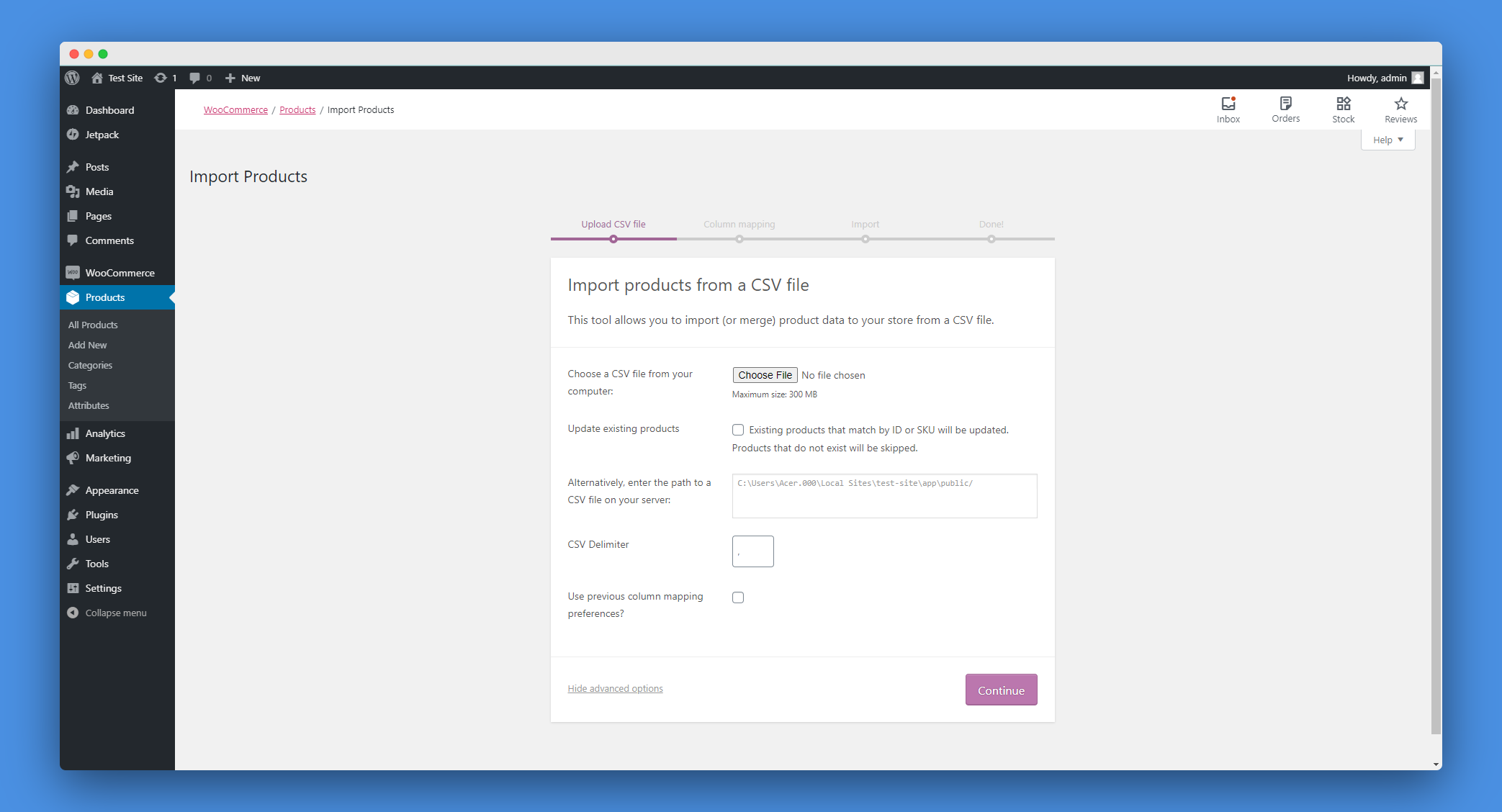
Importazione di prodotti tramite plug-in: Import Export di prodotti per WooCommerce
Mentre l'importatore integrato funziona perfettamente, puoi utilizzare il plug-in Product Import Export per WooCommerce se desideri un po' più di flessibilità.
Dopo aver installato il plug- in, apparirà nella scheda WooCommerce come Import-Export del prodotto. Fare clic su di esso e passare all'importazione del prodotto per avviare il processo.

Da qui in poi, il processo è abbastanza simile all'utilizzo dell'importatore WooCommerce integrato.
Seleziona un file CSV dal tuo computer. scegli un delimitatore. mappa le tue colonne. e clicca su Importa. Il plug-in Product Import Export include anche una versione premium che vanta funzionalità come l'importazione da un server FTP, il supporto per tutti i tipi di prodotti e le importazioni programmate.
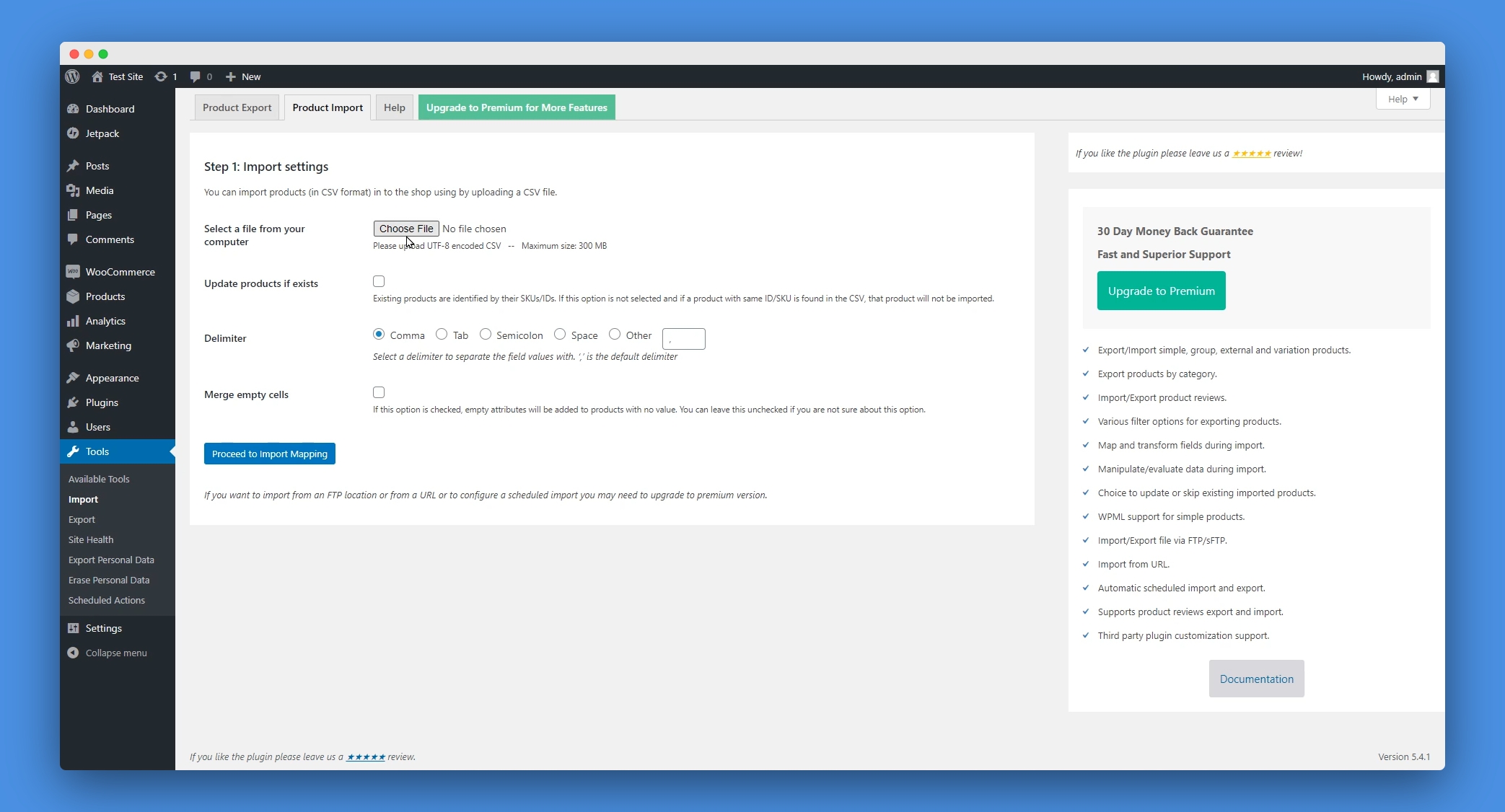
Importazione di prodotti tramite plug-in: componente aggiuntivo WooCommerce per WP All Import
WP All Import è l'ultima soluzione di importazione ed esportazione di dati WordPress. Questo plugin supporta vari formati di file, dimensioni di file e strutture di file. Inoltre, è anche compatibile con plugin personalizzati e campi tema.
E il componente aggiuntivo WooCommerce di WP All Import offre ai proprietari di negozi di eCommerce come te un controllo granulare sui tuoi dati. Ecco come lo usi:
- Dopo averlo installato, viene creata una scheda "Tutte le importazioni" nella dashboard di WordPress.
- Nella pagina successiva, vedrai che mentre il plug-in supporta i metodi di input di file standard come caricare un file o sceglierne uno tramite FTP, offre una terza opzione, il download da un URL.
- Utilizzando questa opzione insieme alla funzione di pianificazione dell'importazione, puoi aggiornare i tuoi prodotti semplicemente apportando modifiche al tuo file CSV.
- Quindi, fai clic sul menu a discesa, seleziona i prodotti WooCommerce e fai clic su Continua. Il plugin rileverà automaticamente i tuoi prodotti.
- Nella pagina seguente, puoi progettare in modo efficace il front-end delle pagine dei tuoi prodotti utilizzando la funzionalità di trascinamento della selezione.
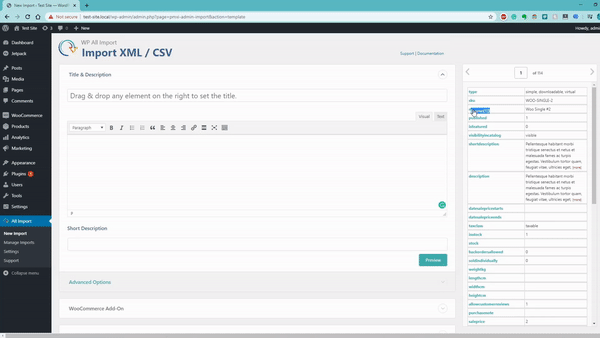
WP All Import ti consente di progettare il tuo front-end utilizzando una funzione di trascinamento della selezione. - Di seguito, troverai una replica esatta della pagina di aggiunta dei prodotti integrata di WooCommerce, quindi sarai in grado di aggiungere prodotti in pochissimo tempo.
- Come ciliegina sulla torta, WP All Import supporta campi personalizzati, categorie e molte altre opzioni. Puoi accedere a funzionalità ancora più avanzate come il caricamento approfondito delle immagini e le opzioni di gestione nei piani premium di WP All Import.
Altri plugin per importare prodotti su WooCommerce
Facile trascinamento della selezione di tutte le importazioni: WP Ultimate CSV Importer di Smackcoders

Questo plugin ti consente di importare qualsiasi dato in formato CSV, XML, txt o zip sul tuo sito WordPress. La funzione di trascinamento della selezione integrata consente un processo di importazione senza problemi senza alcuna restrizione. Puoi importare moduli principali per pagine, post, commenti o qualsiasi altro dato in un generatore di campi personalizzato utilizzando le funzionalità aggiuntive.
Il plug-in per l'importazione di WP Ultimate CSV è completamente gratuito e aggiornato di recente per consentire la compatibilità con l'ultima versione di WordPress. Puoi caricare file dal tuo computer locale, un URL dedicato o caricare tramite FTP. Consente la piena compatibilità con WooCommerce per importare prodotti insieme alle loro categorie, immagini, attributi, tag, ecc.
WooCommerce - Importatore di prodotti di Visser Labs

Importa dati di prodotto dettagliati nel tuo negozio WooCommere utilizzando i formati di file CSV, TSV, TXT. Questo plug-in ti consente di importare prodotti, le loro categorie, tag, immagini di prodotti e visualizzarli sul tuo negozio online.
Compatibile con le ultime versioni di WordPress e WooCommerce, questo plugin mantiene un aggiornamento regolare dopo aver ricevuto feedback e suggerimenti dai proprietari di negozi di tutto il mondo. Utilizzando l'importatore di prodotti WooCommerce puoi importare nuovi prodotti, aggiornare quelli esistenti o eliminarli tramite SKU, viene fornito il supporto per i comandi CRON esterni, ecc.
Per ulteriori plug-in di importazione WooCommerce puoi consultare questo articolo: 10 migliori plug-in per l'importazione di prodotti WooCommerce
Importazione di prodotti su WooCommerce utilizzando l'estensione: Product CSV Import Suite
La nostra ultima soluzione alle tue esigenze di importazione dei prodotti proviene da WooCommerce stesso. La Product CSV Import Suite è un'estensione WooCommerce progettata per i proprietari di negozi avanzati. Questa estensione a pagamento ti consente di creare, caricare o aggiornare migliaia di prodotti contemporaneamente, compresi i prodotti complessi.
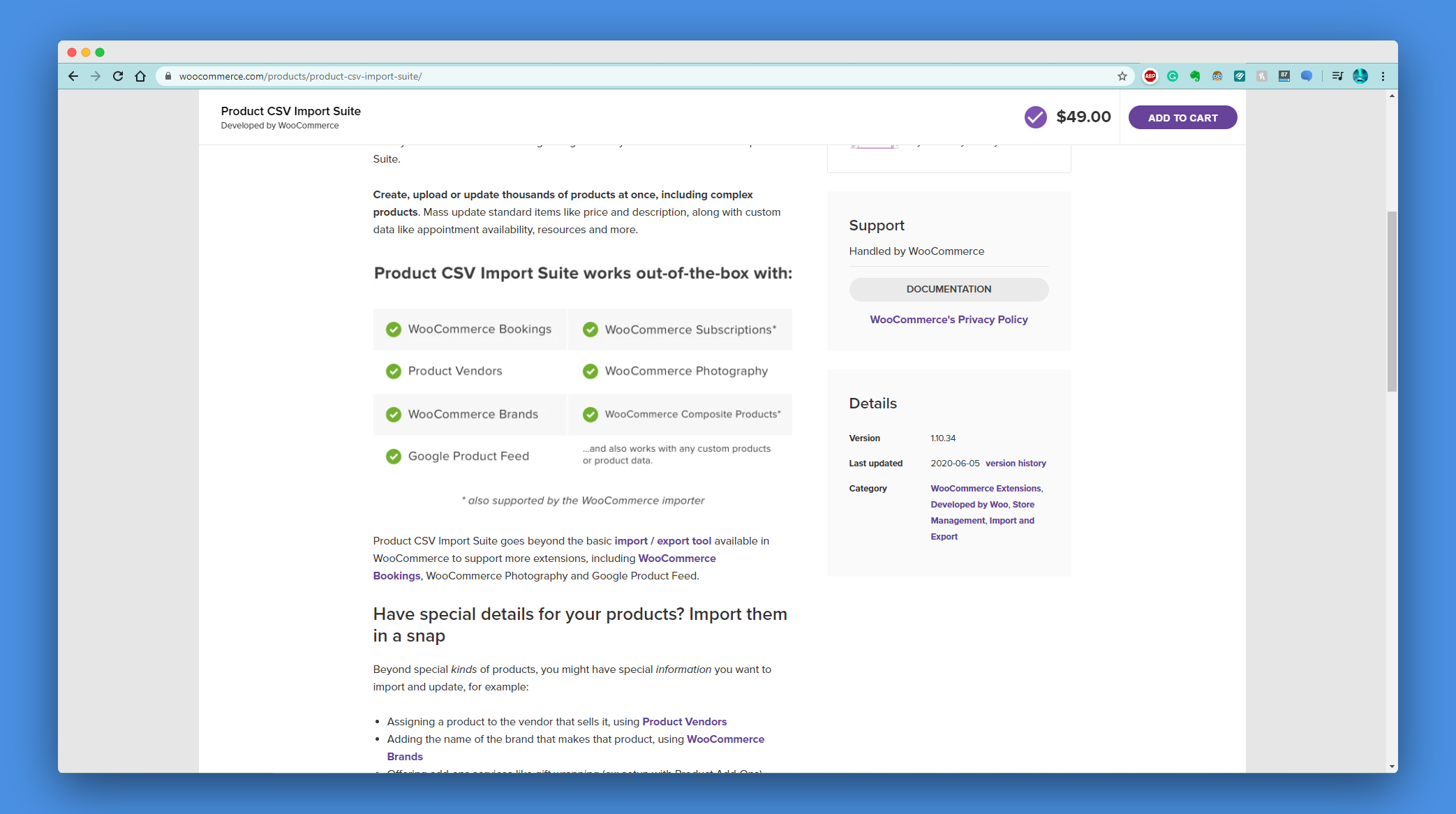
Con la compatibilità immediata con altri plug-in WooCommerce come WooCommerce Bookings, Product Vendors, WooCommerce Brands, WooCommerce Subscriptions, WooCommerce Photography, WooCommerce Composite Products e Google Product Feed, hai gli strumenti per vendere qualsiasi prodotto o servizio desideri , come vuoi tu.
Indipendentemente dal fatto che utilizzi la funzionalità integrata o uno dei plug-in, i tuoi prodotti verranno importati in pochi minuti e pronti per essere visualizzati nel tuo negozio online. Lascia un commento se hai dei dubbi e saremo felici di assicurarci che la gestione della tua attività online sia un'esperienza di navigazione senza intoppi.
Guarda il video qui di seguito:
Ulteriori letture
- Come gestire con successo le prenotazioni di WooCommerce: una guida completa
- 6 migliori plugin di prodotti di esportazione WooCommerce per esportare prodotti e varianti
- Come importare prodotti utilizzando WP All Import per WooCommerce?
